Datos de salida
La siguiente pestaña a configurar es la de

Aquí encontrarás 3 secciones: Categorías, Productos y Variantes.
Apunta: ante cualquier cambio que realicemos en el conector será necesario hacer un refresco del mismo utilizando el botón de “forzar refresco” en la pestaña de parámetros para que se envíen todos los datos.
Categorías
En Categorías la opción "Activar" deberá estar en "Sí". Además, podrás filtrar las que quieras sincronizar en "Raíz de las categorías", si esa es tu intención. Si quieres sincronizar todas las categorías, sólo tienes que dejarlo tal y como aparece:
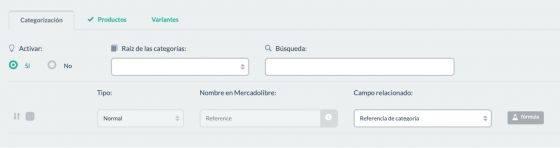
En Productos podrás mapear cada campo en Sales Layer ("Campo relacionado") con su correlativo en Mercado Libre ("Nombre en Mercado Libre"):
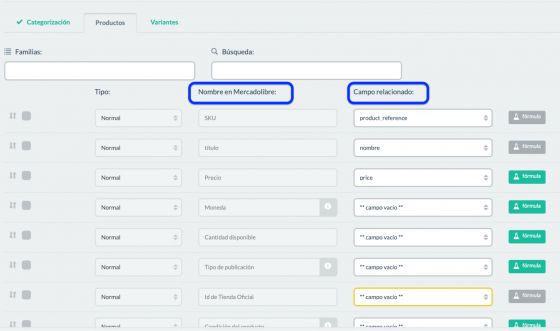
En esta parte tendrás que tener en cuenta los campos obligatorios en Mercado Libre o si tus productos o tus variantes son los que se correlacionan con la SKU, por ejemplo.
|
Campos vacíos:
|
Apunta: recuerda que puedes utilizar fórmulas para rellenar cualquier campo que necesites. Para más información sobre las fórmulas, puedes acceder al siguiente enlace en nuestro Support Center: https://support.saleSales Layerayer.com/connectors-formulas/using-formulas-channels
Para utilizar la función de fórmulas, utilice los botones que hay al lado de cada campo:

Variantes
Si tienes variantes en tus productos utilizarás la siguiente pestaña, que deberá estar en SÍ para activarla. Aquí tendrás que mapear también los campos siguiendo las mismas reglas que se describen en Productos:
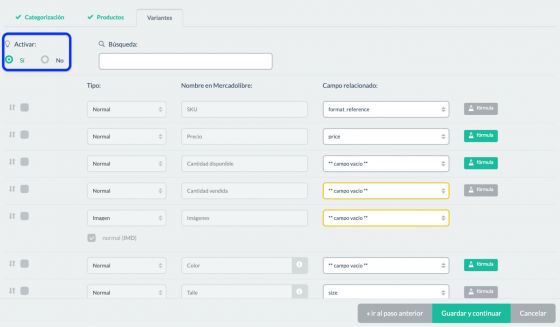
Una vez terminado el mapeo de campos, solo tendrás que hacer clic en "Guardar y continuar" al final de la página.